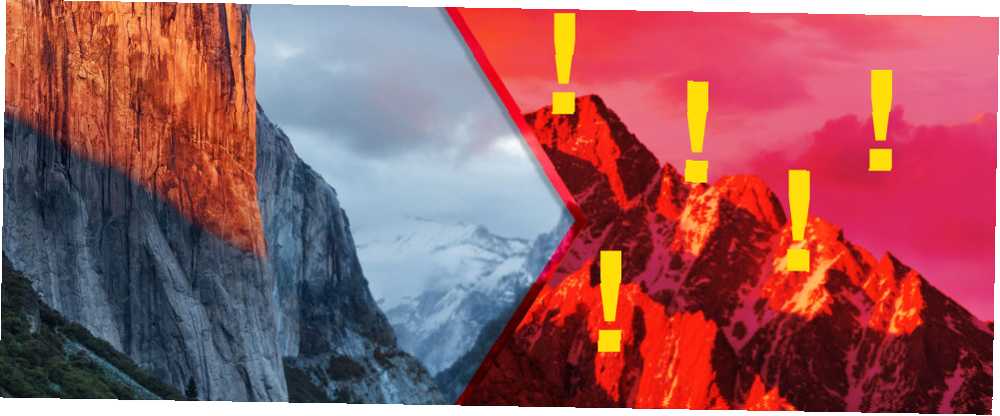
Lesley Fowler
0
925
73
Podczas aktualizacji systemu operacyjnego może wystąpić szereg problemów. Dotyczy to zarówno komputerów, jak i urządzeń mobilnych, dlatego konieczne jest wykonanie kopii zapasowej danych przed kliknięciem przycisku Instaluj.
Ale jak rozpoznać zamrożoną instalację? Co możesz zrobić, jeśli na komputerze Mac brakuje miejsca w trakcie instalacji? I jak rozwiązać problem, gdy nie masz już normalnego dostępu do komputera?
Oto kilka wskazówek na temat rozwiązywania problemów, które mogą Ci pomóc, pamiętaj, aby podać swoje własne w poniższych komentarzach.
Przed instalacją
Aktualizacja systemu operacyjnego wymaga modyfikacji podstawowych plików, których potrzebuje Twój komputer. Gdy coś może się nie powieść, możesz zostać z niedziałającym komputerem. Jeśli nie możesz się zalogować lub uzyskać dostępu do pulpitu, nie możesz rozwiązać problemu bez drastycznych działań. Oto kilka rzeczy do zrobienia, zanim zaczniesz.
1. Utwórz kopię zapasową
To znaczy, że to ważne, że masz kopię zapasową przed próbuje zainstalować cokolwiek. Na szczęście komputer Mac ma narzędzie o nazwie Time Machine, które to robi. Jeśli już korzystasz z Time Machine, podłącz dysk zewnętrzny i wybierz Utwórz kopię zapasową teraz z opcji Time Machine na pasku menu. Jeśli jeszcze tego nie zrobiłeś, podłącz zewnętrzny dysk USB (wszystkie dane na dysku zostaną usunięte) i uruchom Wehikuł czasu app.
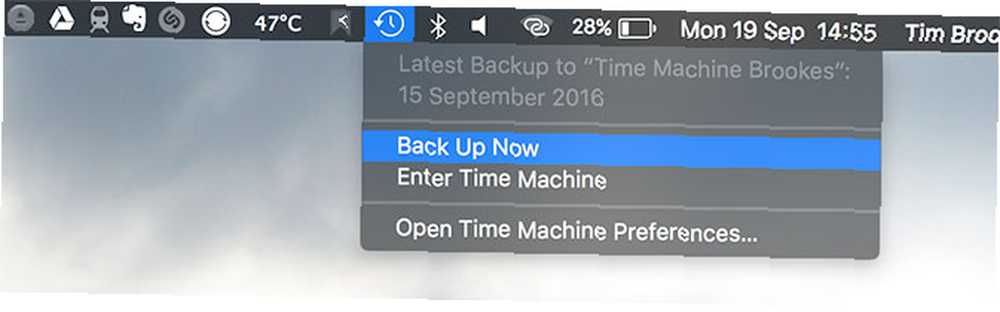
Możesz także wykonać kopię zapasową na dysku NAS lub współużytkowanym systemie Windows Zamień NAS lub Windows Share w A Time Machine Backup Zamień NAS lub Windows Share w A Time Machine Backup Użyj NAS lub dowolnego udziału sieciowego do tworzenia kopii zapasowych komputera Mac z czasem Maszyna. , podziel dysk na urządzenie Time Machine na partycje, aby można było na nim również przechowywać zwykłe pliki. Partycjonowanie i używanie dysku twardego Time Machine do przechowywania zbyt dużych plików Partycja i używanie dysku twardego Time Machine do przechowywania zbyt dużych plików Dysk twardy jest duży, warto go używać zarówno do tworzenia kopii zapasowych, jak i do przechowywania. lub użyj narzędzia do tworzenia kopii zapasowych innych firm 5 Lokalne rozwiązania do tworzenia kopii zapasowych komputerów Mac, które nie są maszyną czasu 5 Lokalne rozwiązania do tworzenia kopii zapasowych komputerów Mac, które nie są maszyną czasu Istnieje wiele opcji tworzenia kopii zapasowych komputerów Mac, a wiele z nich ma funkcje domyślne Apple aplikacja do tworzenia kopii zapasowych po prostu nie może konkurować. Jeśli chcesz.
2. Napraw dysk
Nawet jeśli komputer działa dobrze, przed uruchomieniem warto sprawdzić i naprawić dysk startowy. Aby to uruchomić Narzędzie dyskowe, wybierz dysk startowy z listy (prawdopodobnie nazywa się to “Macintosh HD”), a następnie kliknij Pierwsza pomoc. To nie potrwa długo i warto to robić od czasu do czasu.
3. Sprawdź swoją wolną przestrzeń
Po pobraniu instalatora systemu macOS z Mac App Store 5 powodów, dla których warto zainstalować system macOS Sierra już teraz i jak go zaktualizować 5 powodów, aby zainstalować system macOS Sierra teraz i jak go uaktualnić Po kilku miesiącach publicznej wersji beta najnowsza wersja Apple stacjonarny system operacyjny jest gotowy na najwyższy czas. , sprawdź dostępne wolne miejsce w Narzędzie dyskowe. Sierra zaleca co najmniej 8 GB wolnego miejsca, ale zdrowszy bufor o wielkości 10-15 GB powinien pomóc uniknąć problemów.
Jeśli jesteś w “wolne miejsce w czyśćcu” po rozpoczęciu instalacji czytaj dalej, aby znaleźć rozwiązanie.
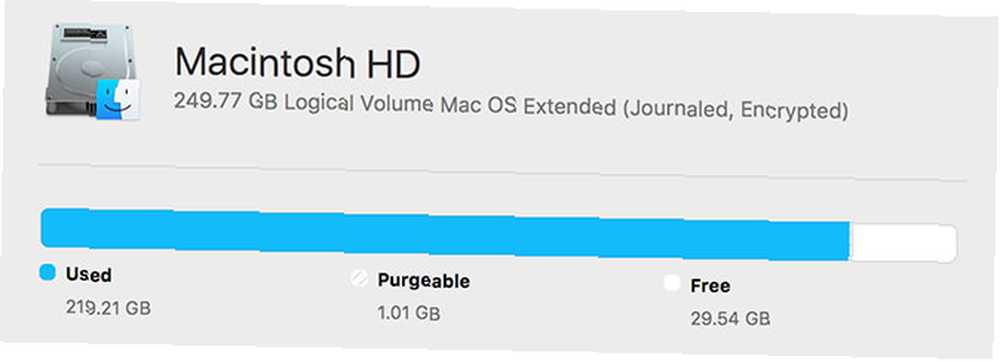
4. Sprawdź aplikacje SIMBL
SIMBL to wtyczka systemu operacyjnego, która zapewnia określone aplikacje o rozszerzonej funkcjonalności. Może to również powodować problemy z systemem macOS, szczególnie podczas procedury instalacji. Sprawdź listę aplikacji EasySIMBL i starszą listę wtyczek SIMBL, aby sprawdzić, czy korzystasz z jakichkolwiek szkodliwych aplikacji.
Jeśli tak, usuń aplikacje oraz same EasySIMBL i SIMBL, dopóki nie zaktualizujesz systemu operacyjnego. Następnie możesz je zainstalować, ale mogą wystąpić problemy ze zgodnością z nową wersją systemu macOS, dopóki programiści nie zaktualizują ich.
5. Utwórz instalację USB
Pamięć USB z gotową do użycia kopią systemu macOS jest przydatna, niezależnie od tego, czy aktualizujesz teraz, czy napotykasz problemy w przyszłości. Możesz postępować zgodnie z naszym prostym przewodnikiem po tworzeniu bootowalnej pamięci USB macOS Jak zainstalować macOS z USB Jak zainstalować macOS z USB Chcesz zainstalować macOS z napędu USB? Przeprowadzimy Cię przez tę alternatywną metodę instalacji systemu macOS. i chociaż jest to opcjonalny krok, jest to szybszy sposób przywracania systemu, jeśli coś pójdzie nie tak.
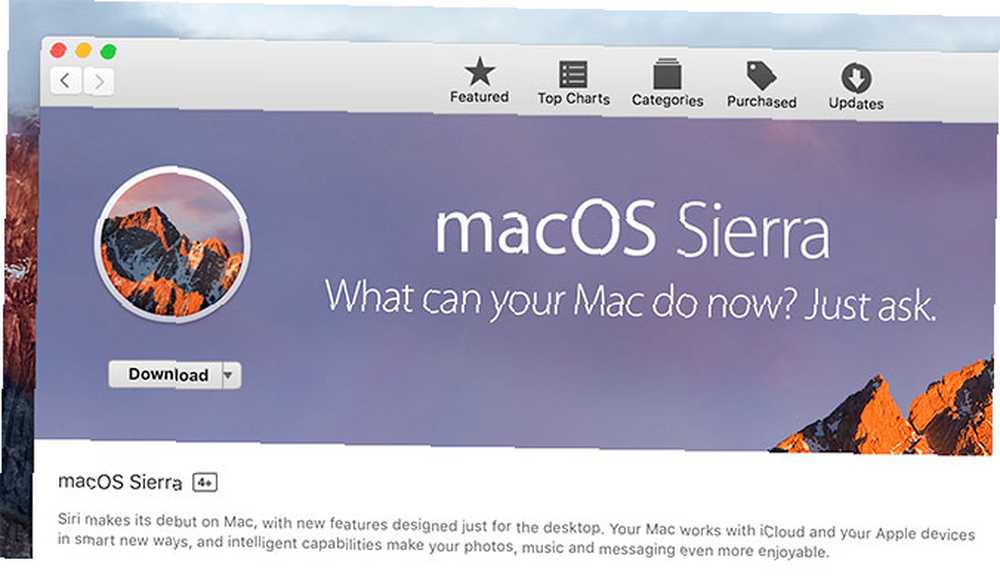
System macOS nie zostanie zainstalowany
Pamiętaj, że aktualizacja systemu operacyjnego może zająć trochę czasu, ale na nowoczesnym komputerze Mac z dyskiem SSD nie powinieneś czekać dłużej niż 30 minut do godziny. Jest to również dość oczywiste, gdy proces się nie powiódł. Jeśli przez chwilę patrzysz na zamrożony pasek postępu, być może nadszedł czas, aby wyciągnąć wtyczkę.
Jeśli uważasz, że instalacja systemu operacyjnego uległa awarii, możesz wykonać twardy reset komputera naciskając i przytrzymując Moc przycisk. Komputer Mac zostanie zamknięty, ale pamiętaj, że możesz już nie być w stanie normalnie uruchomić systemu operacyjnego.
Naciśnij i przytrzymaj Lewy Shift podczas uruchamiania systemu w trybie awaryjnym, który może wykonać naprawy w systemie i umożliwić normalne uruchomienie lub po prostu kontynuować instalację. Jeśli wszystko nadal nie działa, rozważ ponowne uruchomienie w trybie odzyskiwania, przytrzymując Command + R. podczas uruchamiania komputera.
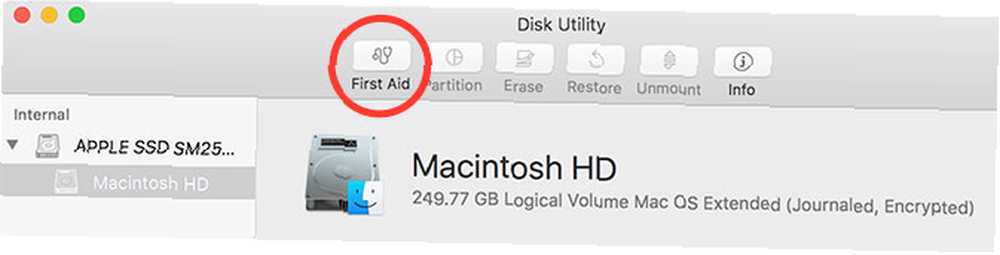
Stąd wybierz Narzędzie dyskowe, wybierz dysk startowy i kliknij Pierwsza pomoc. Dysk zostanie sprawdzony pod kątem błędów, po czym można uruchomić ponownie i spróbować ponownie. Jeśli problem będzie się powtarzał, konieczne może być ponowne zainstalowanie systemu operacyjnego przy użyciu trybu odzyskiwania lub metody USB. Przejdź na koniec tego artykułu, aby dowiedzieć się więcej.
Instalator mówi, że nie masz wolnego miejsca
macOS nie powinien pozwalać na rozpoczęcie instalacji systemu operacyjnego bez sprawdzenia, czy masz wystarczająco dużo wolnego miejsca, ale mam doświadczenie z pierwszej ręki, że nie zawsze tak jest. Co gorsza, błąd pojawi się prawdopodobnie dopiero po przekroczeniu punktu bez powrotu. System operacyjny nie zostanie zainstalowany, ale nie można normalnie uruchomić systemu, aby spróbować zwolnić miejsce.
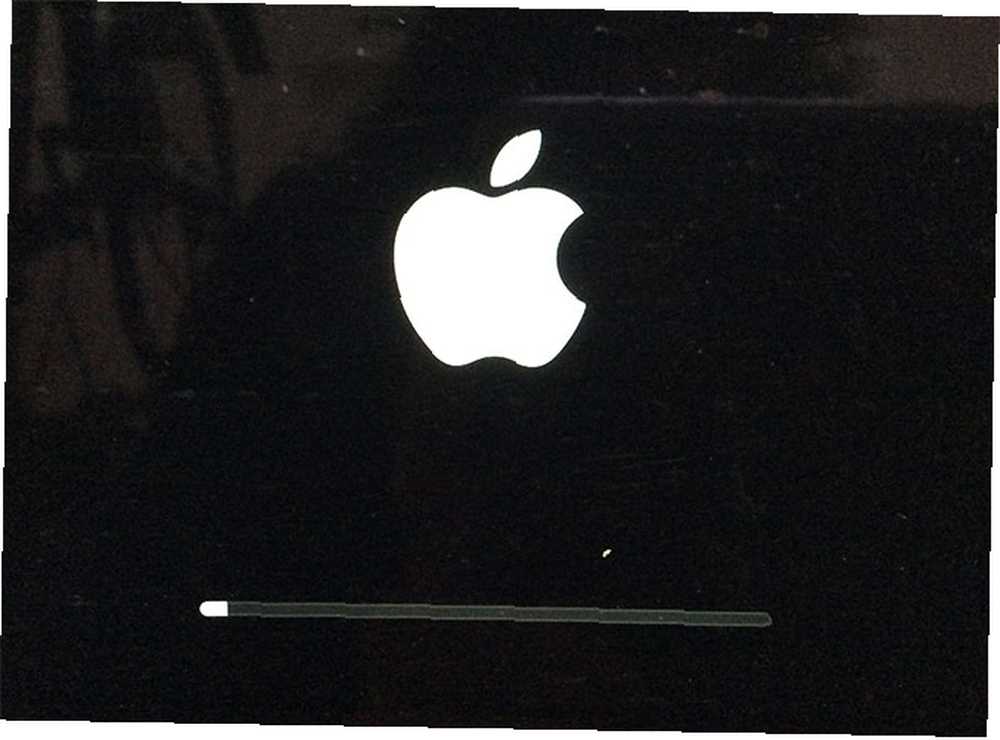
W takim przypadku możesz ponownie uruchomić komputer Mac w trybie odzyskiwania, przytrzymując Command + R. w miarę uruchamiania maszyny. U góry ekranu kliknij Narzędzia> Terminal. Tryb odzyskiwania nie pozwala na przeglądanie plików za pomocą Findera i domyślnie nie instaluje zaszyfrowanych woluminów. Oznacza to, że utknąłeś w linii poleceń.
Zamontuj dysk startowy
- W terminalu uruchom
lista diskutilaby wyświetlić bieżące urządzenia i zanotować dysk startowy (prawdopodobnie największy wolumin). - Zamontuj partycję, uruchamiając
zamontuj disk0s2- zastąpićdisk0s2z dyskiem startowym zanotowanym w poprzednim kroku.
Jeśli Twój dysk jest zaszyfrowany
Sprawy stają się trochę trudniejsze, ale ostatnio tak się stało i tak to rozwiązałem:
- W terminalu uruchom
diskutil coreStorage listdo listy woluminów. - Zanotuj identyfikator woluminu, który dotyczy dysku startowego, będzie on wyglądał następująco:
E0094318-C181-4AAE-BBAF-661E8B6DFBCB - Odblokuj wolumin, uruchamiając
diskutil coreStorage unlockVolume string, zastępującstrunowydługim łańcuchem zanotowanym w poprzednim kroku. - Wprowadź hasło, którego używasz do odszyfrowywania dysku podczas regularnego logowania do komputera Mac.
- Po odblokowaniu woluminu uruchom
lista diskutili zanotuj dysk, na którym jest przechowywany wolumin. - Biegać
diskutil mountDisk dysk0, zastępującdysk0z dysku zanotowanego w poprzednim kroku.
Konieczne może być również zamontowanie pojedynczego woluminu za pomocą mocowanie diskutil dowództwo. I tak to zrobiłem i nie jestem w 100% pewien, że było to wymagane lub zrobiłem różnicę.
Ręcznie usuń pliki
Po podłączeniu woluminu możesz użyć wiersza polecenia, aby ręcznie usunąć pliki za pomocą polecenie rm. Cokolwiek tu zrobisz, nie da się odzyskać (nie ma Kosza do opróżnienia). Jeśli wykonałeś kopię zapasową Time Machine, możesz łatwo przywrócić te pliki po zakończeniu instalacji systemu macOS.
- Użyj
Płyta CDpolecenie zmiany katalogów ilsaby wyświetlić zawartość katalogu.- Przejdź do folderu Pobrane w następujący sposób:
cd / Volumes / Macintosh HD / Users / Tim / Downloads, gdzieMacintosh HDto nazwa twojego dysku iTimjest twoją nazwą użytkownika.
- Przejdź do folderu Pobrane w następujący sposób:
- Użyj
ls -lhpolecenie, aby wyświetlić zawartość katalogu i wyświetlić rozmiary plików. Powinno to pomóc w wyodrębnieniu dużych plików, które można łatwo usunąć. - Usuń plik o nazwie
nazwa_pliku.movw bieżącym katalogu za pomocąrm nazwa_pliku.movdowództwo.
Aby usunąć foldery, musisz użyć rmdir zamiast tego polecenie, ale będą musiały być puste. Nie mogłem dostać rmdir -R polecenie (często używane do usuwania folderów, które nie są puste), aby działać w trybie odzyskiwania. Po upewnieniu się, że usunąłeś wystarczającą liczbę plików, uruchom ponownie normalnie i pozwól instalatorowi spróbować ponownie.
Uwaga - W ten sposób odzyskałem spartaczoną instalację systemu macOS, której brakowało wystarczającej ilości wolnego miejsca do ukończenia. Jeśli masz jakieś własne wskazówki lub wskazówki w wierszu poleceń, dodaj komentarz poniżej.
Jeśli nic nie wydaje się działać
Próbowałem wszystkiego i nie możesz ukończyć instalacji? Będziesz musiał ponownie zainstalować od zera. Mamy nadzieję, że masz kopię zapasową, ale na wypadek, gdybyś jej nie miał, wszystko może się nie zgubić:
- Rozważ uruchomienie komputera Mac w trybie dysku docelowego. W tym celu potrzebujesz kabla Thunderbolt of Firewire i dwóch komputerów Mac. Uruchom problematycznego komputera Mac w trybie dysku docelowego, a następnie skopiuj pliki za pomocą drugiego komputera Mac.
- Uruchom komputer Mac w trybie odzyskiwania (przytrzymaj Command + R. podczas uruchamiania), uruchom Narzędzie dyskowe, podłącz dysk zewnętrzny o rozmiarze co najmniej wielkości dysku startowego, a następnie naciśnij Plik> Nowy obraz z [Etykieta dysku] aby utworzyć obraz dysku. na temat tworzenia i przywracania obrazów w narzędziu Disk Utility w serwisie Apple [Nie jest już dostępny].
- Możesz także usunąć dysk twardy z komputera Mac i podłączyć go do innego komputera Mac, a następnie skopiować pliki w ten sposób.
Aby ponownie zainstalować system operacyjny, uruchom ponownie komputer Mac i przytrzymaj Command + R. przy uruchomieniu wybierz Ponownie zainstaluj macOS z wyświetlonej opcji. Aby przyspieszyć ponowną instalację, użyj bootowalnej pamięci USB, którą zrobiłeś wcześniej - włóż ją, uruchom komputer Mac trzymając Opcja i wybierz dysk USB w menu rozruchu. Po ponownym zainstalowaniu macOS przywróć dane Time Machine Jak przywrócić dane z kopii zapasowych Time Machine Jak przywrócić dane z kopii zapasowych Time Machine Naprawdę łatwo jest skonfigurować Time Machine, oprogramowanie do tworzenia kopii zapasowych, które jest dostarczane z każdym komputerem Mac - ale jak uzyskać twoje pliki z powrotem, gdy coś pójdzie nie tak? .
Nadal mam problemy?
Jeśli nadal masz problemy, być może będziesz musiał zmierzyć się z faktem, że przyczyną jest jakaś awaria sprzętowa - być może awaria napędu. Może być czas odwiedzić sklep Apple lub ubrudzić sobie ręce, naprawiając je samodzielnie. Możemy również spróbować zaoferować pomoc w komentarzach poniżej.
Czy miałeś problemy z uaktualnieniem komputera Mac? Co zrobiłeś, aby to rozwiązać? Pomóż innym użytkownikom komputerów Mac, pozostawiając komentarz!











